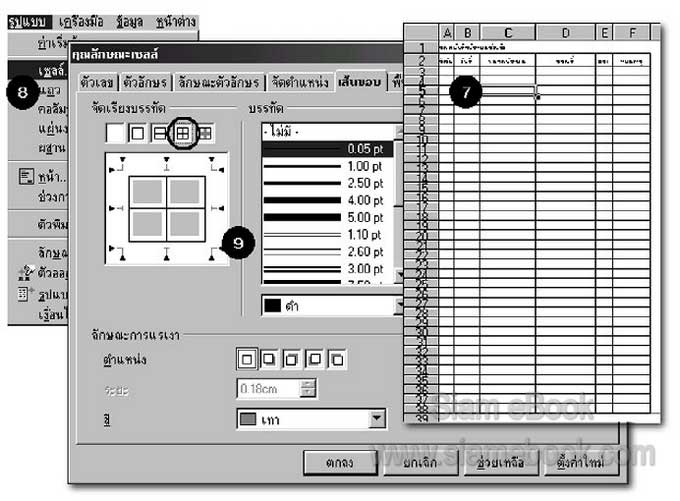ตารางนี้จะสร้างขึ้นเพื่อใช้บันทึกเกี่ยวกับวันที่และเวลาที่นัดหมายไว้
1. อ่านวิธีทำคร่าวๆ ให้ครบทุกข้อก่อนเริ่มงาน แล้วคลิกคำสั่ง แฟ้ม>>ใหม่>>กระดาษคำนวณ เพื่อเริ่มต้นทำงานใหม่ จากนั้น ให้ดูภาพตัวอย่าง แล้วพิมพ์ข้อมูลลงไป เมื่อพิมพ์ข้อมูลครบหมดแล้ว ให้ขยายความกว้างของคอลัมน์ให้ใกล้เคียงกับตัวอย่าง

2. คลิกคำสั่ง เครื่องมือ แล้วคลิกที่ ตัวเลือก
3. เมื่อปรากฏกรอบข้อความขึ้นมา ให้คลิกที่เครื่องหมายบวกหน้า กระดาษคำนวณ จะปรากฏ คำสั่งย่อย ให้คลิกที่ มุมมอง แล้วคลิก ให้มีเครื่องหมายถูกที่ หน้า ตัวแบ่งหน้า ในส่วนเส้นตาราง ให้คลิกให้เครื่องหมายถูกหายไป
4. คลิกที่คำสั่ง มุมมอง>>ย่อ/ขยาย จะปรากฏกรอบข้อความขึ้นมา ปกติแล้วขนาดหน้า กระดาษ จะอยู่ที่ 100% ให้คลิกที่ ตัวแปร แล้วพิมพ์ 40% ลง ไปที่ช่องสี่เหลี่ยม จากนั้นคลิกปุ่ม ตกลง
5. วิธีนี้จะเป็นการลดขนาดหน้าจอให้เล็กลงเพื่อให้มองภาพได้ชัดเจนยิ่งขึ้น (ถ้าต้องการให้เป็น 100% เหมือนเดิม ก็ให้คลิกคำสั่ง มุมมอง>>ย่อ/ขยาย แล้วคลิก 100%)
6. หรืออาจคลิกขวาที่ตัวเลข 100% ที่แถบสถานะ แล้วเลือกขนาดหน้ากระดาษที่ต้องการ หากจะ ให้กลับมาเท่าเดิมก็คลิกขวา แล้ว เลือก 100%

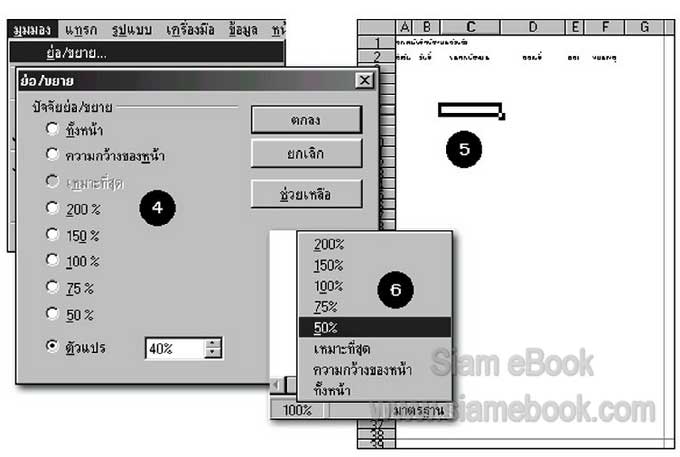
7. ในการสร้างตารางบันทึกนัดหมายนี้ จะให้สร้างแบบเต็มหน้ากระดาษ ซึ่งโปรแกรมจะแบ่ง หน้ากระดาษให้โดยสังเกตที่เส้นสีเทา เข้ม แต่ละช่องก็คือ 1 หน้า กระดาษ ในที่นี้ให้คลิกที่เซลล์ A2 แล้วกดปุ่ม Shift ที่แป้นพิมพ์ค้างไว้แล้วคลิกที่เซลล์ F38 (เซลล์ที่มุมตรงกันข้าม) วิธีนี้จะเป็นการ เลือกเซลล์ที่ต้องการอีกวิธีหนึ่ง นอกเหนือจากการใช้วิธีการลากเมาส์
8. คลิกคำสั่ง รูปแบบ>>เซลล์ หรือคลิกขวา เลือกคำสั่ง รูปแบบเซลล์ จากนั้นให้คลิกที่แท็ป เส้นขอบ เพื่อเลือกคำสั่งสำหรับการสร้าง ตาราง
9. ในส่วน จัดเรียงบรรทัด ให้เลือกแนวเส้นขอบของตาราง ต้องการให้ตีตารางเป็นช่องๆ ให้คลิกเลือกช่องที่ 4 ในส่วน บรรทัด ให้เลือกขนาดของเส้นขอบ ตาราง และเลือกสีของเส้นขอบได้ที่ ช่องด้านล่าง บรรทัด ในส่วน ลักษณะการแรเงา สำหรับเลือกลักษณะเงา สามารถกำหนดตำแหน่งระยะ ห่างจากเส้นขอบ และสีของเงาได้ แล้วคลิกปุ่ม ตกลง